win11怎么设置时间秒 Win11如何设置任务栏时间显示秒
更新时间:2025-03-21 15:43:15作者:jiang
Win11作为微软最新发布的操作系统,带来了许多新的功能和改进,其中设置任务栏时间显示秒是许多用户关注的一个问题。在Win11中,设置时间显示秒非常简单,只需要打开设置菜单,点击时间和语言选项,然后在日期和时间设置中找到时间格式选项,选择长时间即可显示时间的秒数。这个小技巧让用户可以更精准地掌握时间,提高工作效率。
具体步骤:
1.鼠标右键点击电脑桌面,点击打开个性化。
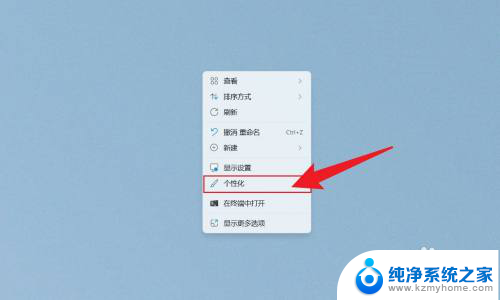
2.在打开的个性化界面中,点击任务栏。
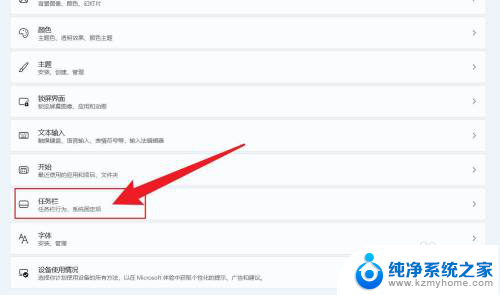
3.在展开的选项中,点击任务栏行为。
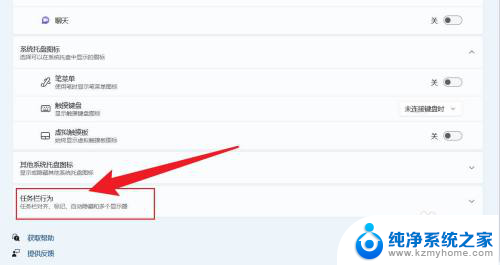
4.找到在系统托盘时钟中显示秒数,把它勾选上即可。
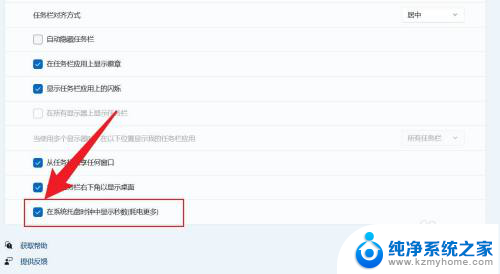
以上就是关于win11怎么设置时间秒的全部内容,有出现相同情况的用户就可以按照小编的方法了来解决了。
win11怎么设置时间秒 Win11如何设置任务栏时间显示秒相关教程
- win11电脑时间如何显示秒 Win11怎么设置任务栏时间显示秒
- win11怎么设置电脑时间显示秒 Win11怎么设置系统时间显示秒
- win11怎么显示带秒的时间 Win11如何设置时间显示秒
- win11的时间显示秒 Win11任务栏时间怎么显示秒
- win11时间显示到秒怎么设置 Win11如何将时间显示设置为秒
- win11时间显示秒和星期 Win11怎么设置系统时间显示秒数
- win11时间显示秒设置 Win11怎么设置显示时间带秒
- win11如何设置时间显示秒数 Win11怎么开启时间秒显示功能
- 如何显示时间到秒win11 Win11如何设置时间显示秒
- win11系统如何时间显示秒 Win11如何设置时间显示秒
- win11无法删除登录密码 Windows11如何删除登录密码
- 桌面图标无法拖动win11 Win11桌面图标无法拖动怎么办
- gpedit.msc 打不开 win11 gpedit.msc文件不存在解决方法
- win11总是弹出广告 Windows11 广告弹窗关闭教程
- win11管理无线网络 Windows11无线网络管理教程
- win11本地账户的账户名怎么改 win11本地账户改名步骤
win11系统教程推荐
- 1 win11总是弹出广告 Windows11 广告弹窗关闭教程
- 2 win11下面图标怎么不合并 win11任务栏图标不合并显示设置步骤
- 3 windows11开始怎么移到左边 Win11如何调整开始菜单位置
- 4 win11桌面一直在闪 Windows11桌面一直闪动怎么解决
- 5 win11快捷开摄像头 如何在电脑上打开摄像头
- 6 win11是管理员权限没有权限 win11管理员权限如何启用
- 7 win11设置定时启动 Win11夜间模式定时启动方法
- 8 win11共享别人无法连接上 Win11 24H2共享文档NAS无法进入解决方法
- 9 win11家庭版 高级共享设置 快捷打开 Win11轻松分享文件的方法
- 10 win11怎么查硬盘大小 电脑硬盘存放位置在哪里